🖼️
Windows11で画像解析用Python3プロジェクトの構築
※ この記事はオリジナル作品の制作に生成AI使用を推奨するものではありません。あくまで技術への理解や自身の学習目的のみでお使いください
参考記事:
概要
Windows11で画像の解析を行うための基本的な環境を作成する
PillowとOpenCV、scikit-learnをインストールして実行できることを確認するところまで書きます
前提
Python3系をインストールしていることが前提となります
インストール方法
① ディレクトリ構築
- 作業するディレクトリを作る
- プロジェクトで使用するpythonのバージョンを指定
-
pyenv local 3.10.6
-
- プロジェクト用のpython仮想環境を作る
-
python -m venv abalyze_image
-
- 仮想環境をアクティベイト
-
.\abalyze_image\\Scripts\activate
-
- 仮想環境での作業を終了
-
.\abalyze_image\\Scripts\deactivate
-
この時のディレクトリ構造

② パッケージをインストール
- pipをupgrade
-
python -m pip install --upgrade pip
-
- Pillow, OpenCVをインストール
-
pip install Pillow opencv-contrib-python
-
- インストールされたことを確認
-
pip list Package Version --------------------- --------- numpy 2.0.1 opencv-contrib-python 4.10.0.84 pillow 10.4.0 pip 24.1.2 setuptools 63.2.0
-
③ 実行できることを確認
- 適当なjpg画像を用意する
- 実行ファイル
analyze_image.pyを作成-
import PIL from PIL import Image import cv2 import sklearn from sklearn.cluster import KMeans cv2_img = cv2.imread('./test.jpg') # カラーチャンネルの順番をRGBにする cv2_img = cv2.cvtColor(cv2_img, cv2.COLOR_BGR2RGB) # ドットの行列を(縦, 横, カラーチャンネル)にしてから(ドット数, カラーチャンネル)の形にする cv2_img = cv2_img.reshape( (cv2_img.shape[0] * cv2_img.shape[1], 3)) cv2_img.shape print(cv2_img.shape)
-
- ファイルを実行してみる
-
python .\analyze_image.py -
(画像の縦x横, 3)がコンソールに表示されたらok
3. 例: (590592, 3)
-

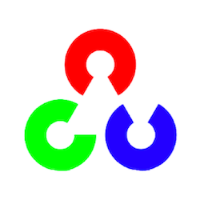


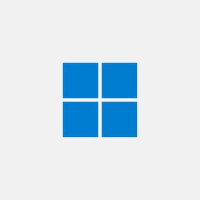

Discussion